写真の編集や鑑賞に適した32インチ4Kモニターがどうしても欲しくて、とうとう買ってしまいました。LGエレクトロニクスジャパンの32UD99-Wです。
前回の記事で紹介したおすすめモニターの中で中堅クラスに位置する製品ですね。
BenQのフルHDモニターが6年で完全故障しましたのでその買い替えとなります。今でこそBenQのブランドイメージは全く悪くありませんが、当時BenQといえば安かろう悪かろうの代名詞と言っても過言ではありませんでした。当たり前ですがそのモニターと比較すると雲泥の差ですね。
ではレビューしていきたいと思います。
- 写真特化ではなく万能型のモニター
- 開封の儀
- 視野角は全く問題ありません
- ピクチャーモードはHDR含め各種対応!
- 色階調表現力はおおよそ素晴らしいが一部苦手な色も
- 4Kは高精細で超滑らか!
- HDR効果モードでHDR動画を視聴してみた
- 気になる点
- 最後に
写真特化ではなく万能型のモニター
まずはカタログスペック情報を抜粋してご紹介します。
- 31.5インチ4K UHD (3840×2160 アスペクト比16:9)
- 視野角178°のIPSパネル
- ノングレア表面処理
- HDR10対応
- DCI-P3 95%カバー
- sRGB 99%以上をカバー
- 4辺フレームレスデザイン
- ハードウェアキャリブレーション(別売)対応
- 表示色:約10.7億色 (10bit表示)
- 応答時間(ms):5ms(GTG High)
- 垂直走査周波数:56-61Hz(FreeSync:40-60Hz)
本格的な写真向けのカラープロファイルであるAdobe RGB表示には対応していませんが、本格的な映像向けのカラープロファイルであるDCI-P3を95%カバーした色空間設定がデフォルトで入っていますので、色表示性能自体は非常に優れているといえるモニターです。
色表示性能や色域についての解説はstudio9さんの記事が詳しいです。
カメラマンの私がオススメする、写真編集用4Kモニターの選び方! | studio9
写真愛好家の方で、Adobe RGB表示設定が無いことについてどうしても気になる場合は、ハードウェアキャリブレーションで色調整してしまえば問題ないでしょう。(一応「フォト」というピクチャーモードなら最初から入っています。お仕事レベルでなければこの「フォト」モードで十分だなというのが私の感想です。)
また応答速度5ms (GTG High)で垂直走査周波数60Hz、HDR10対応ですから、ゲームや映像にも問題なくシャキシャキ対応できるスペックです。ゲーマーの方のレビューを見てみても、PS4Pro用モニターとして使用する場合の評価は非常に高いですね。下記リンクからAmazonのレビューを見ることができます。
開封の儀


比較として1Lのペットボトルを置きました。外箱は想像以上に大きいです。40インチのモニターが入っていると言われても信じられるくらいのサイズでした。「外箱は捨てずにとっておきたい」という方は注意しましょう。

開封するとまず最初に工場でのカラーキャリブレーションレポートが出てきました。どうやらきちんとカラーマネージメントしてくれているようですね。工場出荷時に点検してくれているのは中高級機の強みの一つです。とはいえ工場での光環境と自宅環境は異なりますから過信は禁物です。私のモニターは画面ムラが少なそうな個体でしたので一安心です。

次にきちんとカバーされた32インチモニターが出てきました。写真にはありませんが発泡スチロールで適切に梱包されていましたのでご安心を。

カバーを外して外箱に置いてみました。やはり外箱はモニターよりも二回りほど大きいです。良いように言えば、耐衝撃性を高めるためにしっかり梱包してくれているということです。

付属品です。カバーされた台座2パーツとケーブル等が入った段ボールケースが一つ、それからキャリブレーションレポートです。

取り出してみた写真がこちらです。ACアダプターが大きすぎて笑ってしまったのですがそれ以外はいたって普通の付属品一覧といったところです。HDMIケーブルやDisplayPortだけでなくUSB Type-Cケーブルまで付属していましたので親切ですね。

あとは最低限の説明書とドライバ等が入ったCDが付属されていました。CDは上写真のように何にもカバーされることなく裸で入っていてびっくりしましたが、傷は一切ありませんでした。


グラボの必要スペックが書かれていました。intelだとHD4600以上、NVIDIAだとGT640以上、AMDだとHD7000世代以上ならフルスペックで使用できるようです。手元にその一世代前のAMD Radeon HD6870がありましたので試してみたところ、やはり最大性能は引き出せませんでした。DisplayPort接続すると3840×2160 30Hzが限界で、HDMI接続すると1920×1080 60Hzが限界でした (「限界でした」というのは、それ以上の性能の選択肢がそもそもPCに表示されないということです)。
またHD6870では、DisplayPort接続すると別のフルHDモニターを含めて2画面に同時出力できましたが、HDMI接続すると2画面に同時出力できませんでした。古いグラフィックボードで頑張りたい人はケーブルの種類にご注意ください。
なんにしても、スペックを最大限引き出したい場合はHDMIケーブルよりもDisplayPortケーブル接続推奨ですね。私のPCはDisplayPortの穴が無く、代わりにmini DisplayPortの穴がありますので、下記のmini DisplayPort→DisplayPort変換ケーブルを用いて接続することにしました。「付属のケーブル使ってないけど大丈夫?」的な表示が出ますが、4K60Hz表示出来ていますし、特に問題は発生していません。


お次はモニター背面です。部屋のライトが電球色なので黄色く写ってしまっていますが、本当は真っ白です。写真にある通り、ケーブル差込口は全てこの中央横部位に集中しています。背面に簡単にアクセスできないような位置に設置する場合は不便かもしれません。
また台座は付属のものだけでなく100×100mmのVESA規格に対応したモニターアームも接続できます。
 エルゴトロンのモニターアームを取り付けてみました。最初からネジが刺さっていますのでそれさえ取り外せば、何のトラブルもなく簡単に接続できます。
エルゴトロンのモニターアームを取り付けてみました。最初からネジが刺さっていますのでそれさえ取り外せば、何のトラブルもなく簡単に接続できます。
ちなみに私が使用したモニターアームはこちら。2画面用ですね。32インチともなるとかなり重いですが、さすがモニターアームメーカーの雄、信頼のエルゴトロンです。バネ調節さえすれば、全くびくともしません。
視野角は全く問題ありません
視野角の広いIPSパネルを採用しており、見る角度が変わっても色や明るさがほとんど変わりませんので、色表示の信頼性が高く、写真編集にはもってこいです。 32インチだと画面端は少し角度をつけて見ることになりますから地味に重要です。
二画面のうち、右側がLG 32UD99-Wです。左側は5年前に買ったAcerのTNパネル採用の安物24インチフルHDモニターです。

横ギリギリから。左側のTNパネルは緑色かつ暗くなっていますが、32UD99-Wは全く問題ありませんね。

上から見下ろす図。
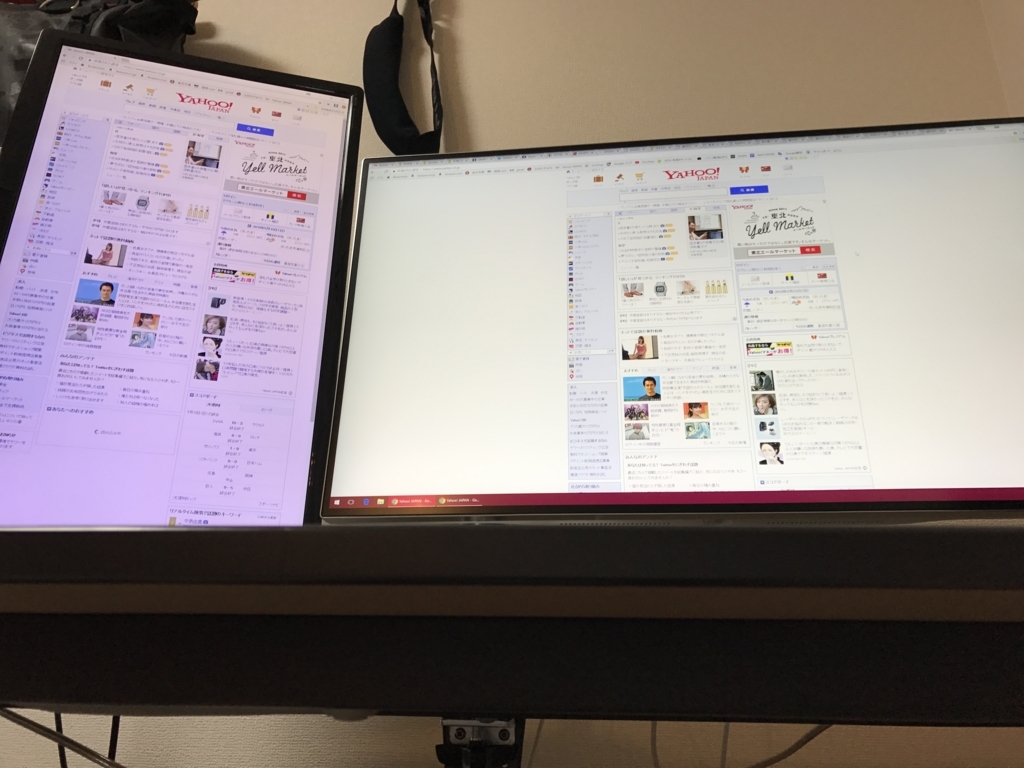
下から見上げる図。左側の安物モニターは角度によって色や明るさがコロコロ変わりますが、IPSパネルであるLG 32UD99-Wは全く問題ありませんね。
ピクチャーモードはHDR含め各種対応!

色表示を手動で調節できる「ユーザー設定」はじめ、「フォト」「シネマ」「HDR」「sRGB」など様々なピクチャーモードが用意されています。
さらにLGが公開しているソフトウェアを使用することで、ハードウェアキャリブレーションにも対応しています。キャリブレーションで作成したプロファイルは上写真の「キャリブレーション設定」の項目で2つまで登録することができます。
ちなみに「フォト」はAdobe RGBに近い雰囲気を感じます。sRGBよりも赤みが弱く、代わりに若干緑が持ち上げられており、階調が自然で滑らかです。比べると「sRGB」のショボさが一目瞭然です。
また「HDR」は、Windowsで常用使用するのはオススメできません。過剰に鮮やかにし過ぎているため、色の階調がかなり飛んでいます。またあくまでHDRっぽくエミュレートするモードなのか、背景が白色の画面で事務作業していると、「白」=「明るい」と判断するためか明るさがコロコロ変わってしまいます。あくまでゲームをする時や映像鑑賞をするとき限定のピクチャーモードかと思います。

HDRモード。画面左下の赤紫色のスタート画面が不自然なほど鮮やかになりタイルとの色の差が無くなっています。またフォトモードと比較するとわずかに全体的に赤みがかった表示になります。
 こちら私がオススメするフォトモード。赤紫色のスタート画面が落ち着いた色になり、タイルとの色のコントラスト差が大きくなっているのが分かります。
こちら私がオススメするフォトモード。赤紫色のスタート画面が落ち着いた色になり、タイルとの色のコントラスト差が大きくなっているのが分かります。
色階調表現力はおおよそ素晴らしいが一部苦手な色も
次に色表示性能について見ていきましょう。以下に、白、灰、黒、赤、緑、青色の各背景に8bit (256段階×3色) の階調で1文字ずつ色を変化させた図を載せました。
「20代理系」とそれぞれ記載しており、「2」から「系」という字に向かって徐々に色の差が1階調ずつ大きくなるようにしてあります。

お手持ちの画面でも見えていますでしょうか??私の目の性能にも依存するのであまり過信しないで頂きたいですが、32UD99-Wのフォトモードで文字が読めた部分について下線を引きました。
素晴らしいことにおおよそ読めますね。青色、赤色、次いで黒色の階調性が若干乏しいもののいずれも全く読めないということはありませんでした。真っ黒付近の階調性がかなり乏しいため、黒つぶれ近辺の色表示を苦手とするかもしれません。
一方白色、灰色、緑色の階調表示性能は素晴らしいです。全文字普通に読めました。白飛びするかしないかくらいの明るい写真だとこのモニター性能をフルに発揮できそうですね。

一応画面に映し出された画像を写真に撮ってみましたが、カメラの性能というファクターも絡んでくるため、あまり信憑性のない写真になってしまいました...。あとモアレが出ちゃってるし...。
ちなみに上述しましたが、HDRモードにすると階調が吹っ飛ぶので、赤緑青全てについて1文字も読めなくなりました。ただ白、灰、黒色はほぼ変わらず読めます。やはり微妙な階調などが要求されないゲームや映像向けですかね。
次に各色のグラデーションを表示しました。EIZOさんのHPの画像を使用させていただきました。

各色について256段階の色階調で変化させています。非常に滑らかに表示されています。

特に上記画像の白丸で囲った領域は1段階ごとの境界線がハッキリと見え、階調表現が特に優れていることが見てとれます。「黒つぶれするかしないかくらい真っ黒だとやや色階調表現力は乏しくなる」と上述しましたが、もう少しだけ明るい色になると素晴らしい色階調力を発揮してくれますね(特に緑、黄、シアン)。

明部に近い階調のカラーパターンです。完ぺきに色分け出来ており、何の問題もありません。

暗部に近い階調のカラーパターンです。

白丸で囲った右下の2色の色分けが少し苦手のようです。一応違う色であるということはギリギリ分かりますが、他の色に比べるとやや見分けにくいです。やはり上述したように「黒つぶれするかしないかくらい真っ黒だとやや色階調表現力は乏しくなる」ということですね。
4Kは高精細で超滑らか!
4Kですので、表示が非常に高精細です。普通に写真を表示させるだけで、今までよりも高画質に見えてしまいますから素晴らしいです。

こちらの天の川の写真をモニターの画面いっぱいに表示させました。

こんな感じです。
この状態でモニターを接写してみました。

1つの星に9つ程度の明るいピクセルとさらにその周囲にやや明るいピクセルが割り当てられていますね。だいたい1つの星に20 pixcelほど割り当てられており、中心部から外部に向かって暗くなっていく様子がはっきりと分かります。

一方、フルHDモニター (1K解像度) で同じように表示させて撮影したのがこちらです。1つの星に1~4個程度のピクセルしか割り当てられておらず、何が何だかよくわかりませんよね。
実際はここまで拡大して観ることはありませんが、このように描写力に圧倒的な違いがありますので、ただの写真を普通に表示するだけでも従来のモニターとは全く違う素晴らしい描写をしてくれます。
HDR効果モードでHDR動画を視聴してみた
今までHDRについてボロクソ書きましたが、動画視聴した際は美しすぎて鳥肌が立ちました。HDRにて視聴した後に非HDRで視聴すると物足りなさを感じるレベルでした。
白色をバックライトで明るく持ち上げることで、白飛びするかしないかくらいの領域の色表現が明らかに増しています。全体的に鮮やかすぎる色表現になっているのが気にはなりますが、動画としてならむしろ鮮やかなほうが綺麗かもしれません。この辺りは好みの問題になってきそうです。
気になる点
お値段以上の性能であると感じる場面がほとんどですので大満足なのですが、あえて気になる点を挙げておきます。
発熱
今まで私が使用していたモニターに比べると発熱がすごいです。とはいえモニターが全体的に熱くなっているわけではなく、通気口周りだけが熱くなっていますので問題ないのだと思います。きっとメーカーの設計通りの熱の放出をしているのでしょう。
ただ若干夏が心配だなと思ってしまいます...。
ACアダプタが大きい
写真も載せましたが、ACアダプタが大きいのは何とかならなかったのでしょうか。モニターの性能に直結しないので別にいいのですが、よくこのサイズで発売しようと思ったものです。
最後に
ということでLGの32UD99-Wについてレビューしてみました。
このクラスの4Kモニターが10万円程度で手に入るというのはかなり大きなインパクトがあります。「数十万円するEIZOのモニターや20万円程度の本格写真用モニターは手が出ない」という人にぜひおすすめしたいモニターですね。満足度は非常に高いです。
また「40インチを超える大型テレビ・大型モニターはちょっと大きすぎ...。でも27インチだと今までのフルHDモニターと大して変わらないし...。」という方にも最適の液晶モニターですね。


